Új jelentések létrehozása 1c 8
Szeretnéd megtanulni, hogyan kell programozni a 1C és nem tudom, hol kezdjem? Az egyik legegyszerűbb módja - kezdik megérteni, hogyan kell megépíteni jelentések 1C. Nézzük a klasszikus változat - jelentéskészítés 1C használatával elrendezésben.

Ez a leírás egy képzés a megértése alapvető elveinek létre 1C jelentések
Hogyan hozzunk létre egy jelentést 1C 8.3
Ahhoz, hogy hozzon létre egy jelentést, meg kell nyitnia az 1C konfigurátor módban ez az ablak üzemi 1C válassza ki a kívánt adatbázist a listából, és nyomja meg a gombot konfigurátor:
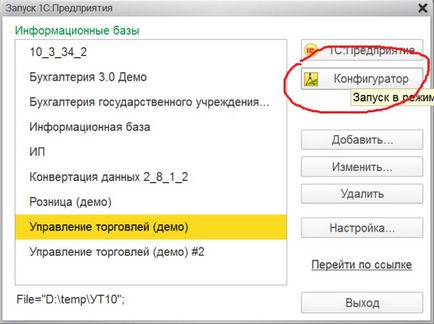
A konfigurátor, menj a Fájl menü Új tétel:

A megjelenő menüből válassza ki a tételt, és nyomja meg a külső jelentés OK:
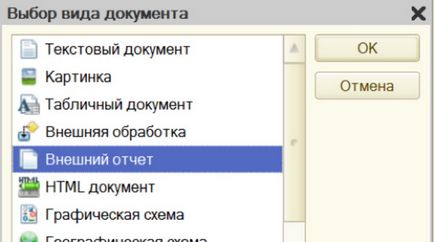
Ez megnyit egy új jelentés ablakot. A Név mezőbe írja be a nevét a jelentés, akkor nem lehet szóközt vagy speciális karaktert:
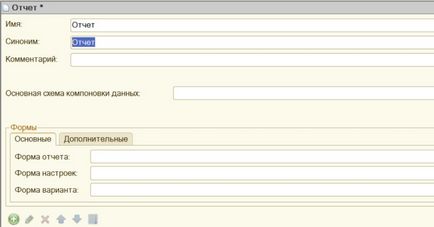
Hogyan készítsünk egy jelentést az elrendezés
Mert ez a módszer programozási ismeretek leginkább a 1C, de nem fogjuk megvitatni mechanizmusokat adatok fogadására és feldolgozására, hogy egy egyszerű jelentés, hogy megértsék a mechanizmus elindítását a jelentés és megkötéséről jelentés formájában a képernyőn:
A jelentés ablakban (ami nyílik meg, amikor létrehoz egy jelentést) az alsó listában, állítsa a kurzort a elrendezések, és amikor a jobb gombbal a felugró menüben, kattintson a Hozzáadás:
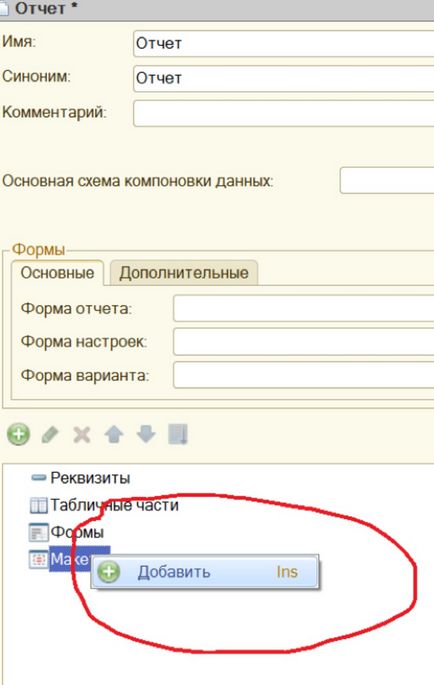
A kivitelező, az elrendezés megadhatja az elrendezés nevét táblázatdokumentum kell kiválasztani, mint az elrendezés típusát, majd a Befejezés gombra a kivitelező:
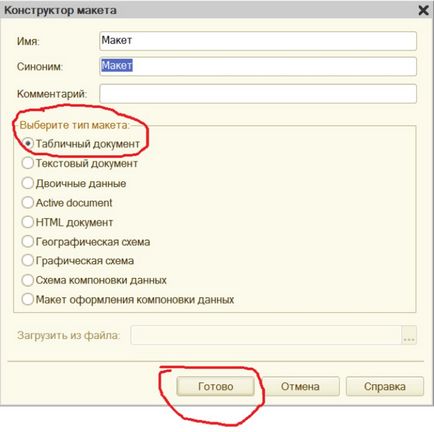
Amely új elrendezést, amely hasonlít egy Excel munkalapon:
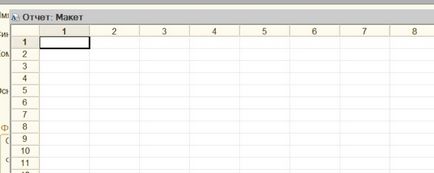
Ebben az elrendezés, akkor létre kell hozni a terület - a csoport sorok vagy oszlopok, hogy a program használható sablonokat, hogy ki a kapott adatoknak az adatbázisból, és megjeleníti a sablonokat a képernyőre, ezzel gyűjt egy jelentést, valamint az ezeket a részeket.
Azt, hogy egy jelentést, amely megjeleníti az nómenklatúra. Ehhez hozzon létre két elrendezési terület: hat a jelentést, és a sort.
Ahhoz, hogy hozzon létre egy mezőt kalap kattintson a bal egérgombbal a sor fejlécében (ahol a sor számát adjuk meg), hogy jelölje meg a sort, mint ez (az egész sort, egyetlen kattintással a címet kell kiválasztani):
Ezután menj a Táblázat menüben a fő menüből, menjen almenü nevét és kattintson a nevére Cél:

A program kéri, hogy adja a mező nevét, a név szintén nem tartalmazhat szóközt és speciális karaktereket, majd nyomja meg az OK, meg kell történnie:
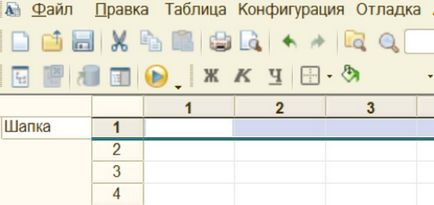
Most létre a területen, írja a szöveget, amely megjelenik a jelentést, és formázza meg. Ehhez az első cellában, írja be a szöveget, például „listája nómenklatúra”. A cellák hasonló Excel.
Ha formázni a szöveget egy cellába, kattintson a cella jobb és kattintson a Tulajdonságok parancsra. A jogot, hogy nyissa ki az ablakot a cella tulajdonságait. Görgessen le az ablak tartalmának, keresse meg a betűtípus mezőbe, majd kattintson a „gombot. »:
A megnyíló ablakban alatt Felirata set kullancs Bold és kattintson az OK gombra:
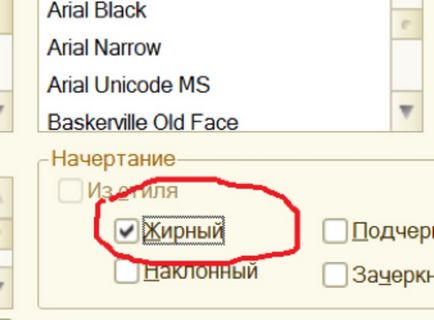
Az elrendezés, akkor kap valami ilyesmit:
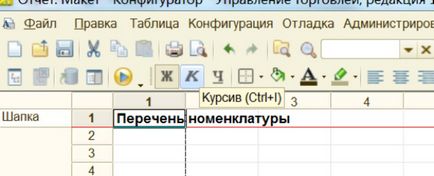
Ugyanígy hozunk létre egy sor területen, nemcsak félkövérrel:

Annak szükségessége, hogy a karakterláncot mező neve - egy paraméterrel, hogy nem lesz helyettesítve a valódi neve a nómenklatúra a jelentés kimenet. Ehhez nyissa meg a tulajdonságait a cella nevét és tulajdonságait a töltési választani a value paraméter ebben az elrendezés konfiguráció teljes:
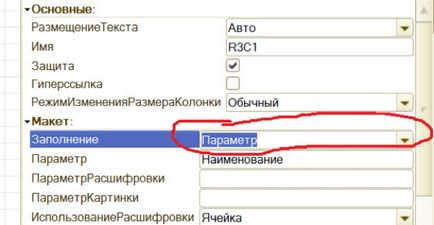
Menj vissza a fő ablakban a jelentés és az alsó listából, majd kattintson a jobb gombbal az elemre, majd kattintson a Hozzáadás Típus:
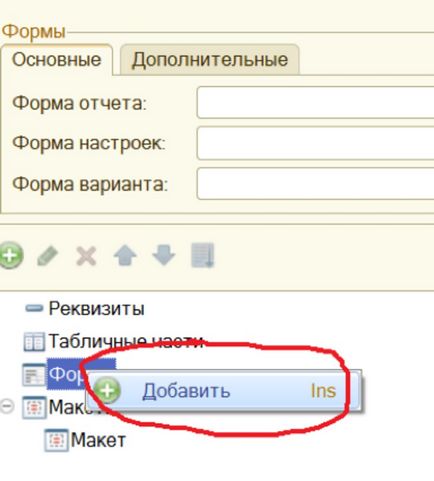
A konstruktor alakja a jelentés kattintson a Befejezés gombra a jelentés formájában, akkor kattintson kétszer a Generate gombra:
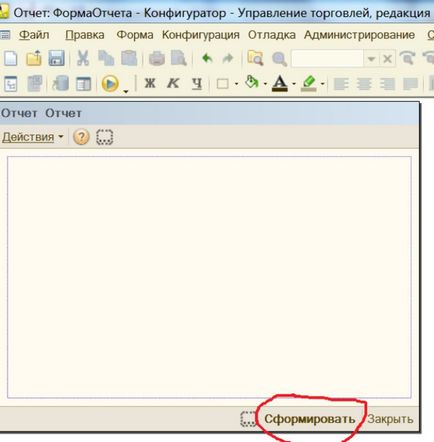
Ez megnyitja a Tulajdonságok gombra a jobb oldalon a képernyő, az Action kattintson a nagyító:
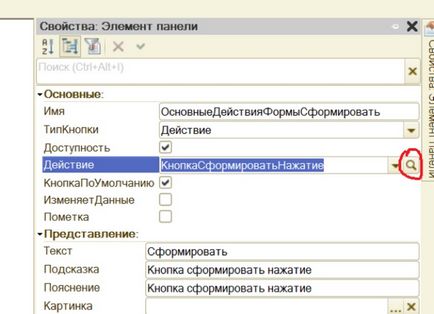
Ez megnyitja az űrlap modul, ami kell program jelentés generáció:
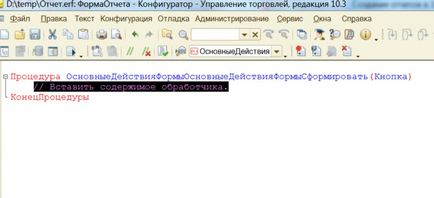
Először helyezze helyett a kijelölt szöveg az alábbi kód: